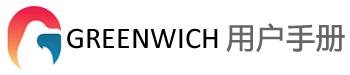配置并网变电站参数
在进行接入规划之前,必须先配置接入站的接入点,也可定义电价。
在开始配置之前,请确保项目下已有并网变电站对象。关于如何创建并网变电站,参见创建变电站对象。
在项目栏双击并网变电站对象,打开接入配置页面。
配置接入点
- 点击接入点配置选项卡。
- 点击新增接入点。 列表中出现一行空白记录,显示接入点参数。其中,接入类型与并网变电站的接入方式保持一致,不可编辑。
- 点击单元格,设置接入点参数内容,包括接入点名称、电压等级、单间隔可接入容量上限。 单间隔可接入容量上限值是系统根据所选电压等级给出的默认值,可以修改。
-
重复步骤2-3,添加更多接入点。
注: 当接入类型为T接线路时,最多可添加一个接入点。
-
(可选)点击复制图标
 ,复制对应行的接入点。
,复制对应行的接入点。
-
(可选)点击删除图标
 ,删除对应行的接入点。
注: 在进行接入规划之后,该点可能已经被某台风机引用。如果删除该接入点,会导致接入规划不可用。建议接入规划之后,不要再返回修改或删除接入点信息。
,删除对应行的接入点。
注: 在进行接入规划之后,该点可能已经被某台风机引用。如果删除该接入点,会导致接入规划不可用。建议接入规划之后,不要再返回修改或删除接入点信息。 -
点击保存配置按钮,保存所有配置。
系统会根据并网变电站的参数情况,判定接入适用性,并在页面左下角显示判定结果。判定结果有具备接入条件、不具备接入条件、或请考虑T接。注: 在创建并网变电站时,系统会根据变电站容量和已接入新能源容量计算可接入容量。如果可接入容量低于2MW,该变电站将不可参与接入规划。为此类并网变电站配置接入点时,页面左下角显示提示可接入容量小于2MW。点击保存配置时,页面左下角提示信息为接入容量小于2MW,不具备接入条件。要改变这种情况,打开并网变电站的属性栏,修改可接入总容量,参见修改变电站属性。
配置接入站电价
- 点击接入站电价配置选项卡。
- 勾选用户类型。 选项包括电网、售电公司、用电企业。 已选用户类型会按勾选的顺序显示在下方。
- 在每个已选用户类型右侧的文本框内输入公司名称。
-
依次分别配置每个用户类型的电价周期。
- 点击周期自定义按钮,打开月份自定义窗口。
- 点击添加月份,添加周期1。
- 点击周期1区域的+图标,为该周期添加月份。 可添加多个月份。
-
重复步骤b-c,添加多个周期,并为每个周期添加月份。
注: 在备选月份列表中,已被选择的月份将不可选。注: 月份累计应等于12个月,不可有遗漏。
- (可选)如需删除某个月份,点击该月份右侧的×图标。
-
(可选)点击周期右侧的删除图标
 ,将该周期删除。
,将该周期删除。
- 点击确定保存设置。 每个周期显示为一个0点到24点的时间分布条。
-
配置各周期的分时段电价。
- 在一个周期的时间分布条上点击,即可以该点为节点,将整个时间分布条(24小时)分为两段。
- 再次点击,可以该点为节点,将所在时段分成两段。 此时,时间条被分为3段。
- 重复以上步骤,可将一天24小时分为若干时段,每一个节点上标注了该节点的时间。
- (可选)拖动节点位置,调整节点时间。
- (可选)点击节点,并点击删除该节点,将该节点删除。 该节点两侧的时段合并为一个时段,并采用较长的一个时段的电价数值。
- 输入每一个时段的电价。
-
配置负荷数据。
注: 此步骤仅适用于用电企业。如果所选类型为售电公司或电网,则无需此项配置,请直接执行步骤7。
负荷数据有两种输入方式:
- 时序值:通过导入时序负荷表定义负荷曲线。数据量大,多来自实时监控数据。
- 选择时序值。
- 点击下载模板下载时序负荷表模板文件。 时序负荷表是包含时间和用电功率负荷两项内容的Excel表格,文件格式为xlsx或xls。
- 按照一定时间间隔输入每个时间点用电负荷的值。
- 保存文件。
- 点击浏览按钮,上传时序负荷表文件。 上传成功后,浏览按钮变为替换按钮。点击该按钮可重新上传负荷表。
- 统计值:通过输入统计的负荷数据定义负荷曲线。数据量小,多来自电表数据。
- 选择统计值。
-
点击编辑按钮,打开填写统计负荷窗口。
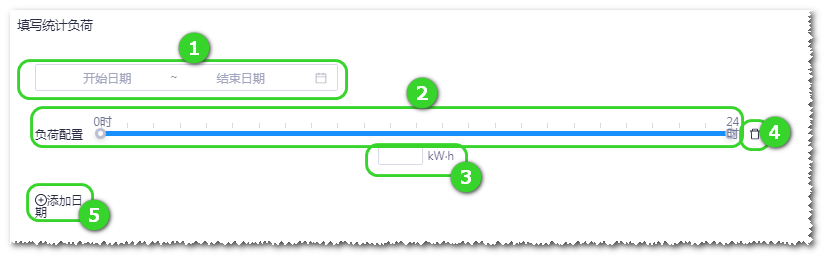
- 点击添加日期(⑤),可添加一个周期并定义其负荷。
- 点击时间选择区域①,定义此周期的起止日期。
- 在时间分布条②上点击,即可以该点为节点,将整个时间分布条(24小时)分为两段。
- 再次点击,可以该点为节点,将所在时段分成两段。 此时,时间条被分为3段。
- 重复步骤e和f,可将一天24小时分为若干时段,每一个节点上标注了该节点的时间。
- (可选)拖动节点位置,调整节点时间。
- (可选)点击节点,并点击删除该节点,将该节点删除。 该节点两侧的时段合并为一个时段,并采用较长的一个时段的负荷值。
- 在文本框③中输入每一个时段的负荷值。
- 重复步骤c-j,配置多个周期的负荷数据。
- (可选)点击某个周期右侧的删除图标④,删除该周期。
- 点击确定保存配置并关闭此窗口。
注: 如果同时配置了时序值和统计值,系统在接入规划计算中默认采用的是时序值。负荷数据输入成功后,负荷数据区域下方显示负荷曲线。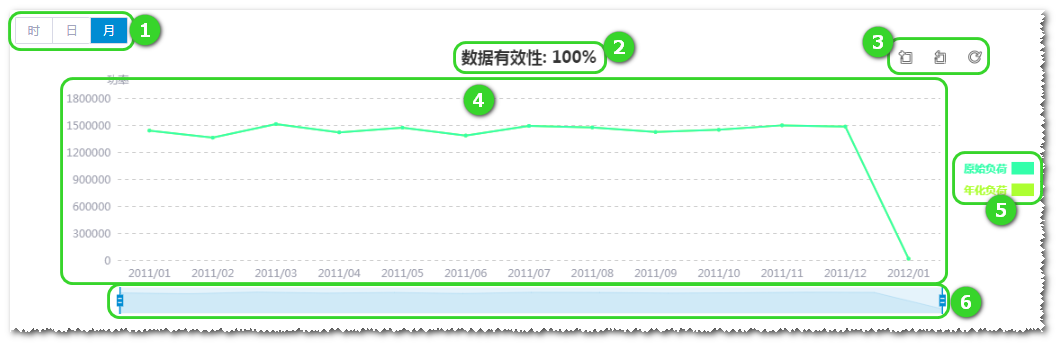
表 1. 负荷数据曲线图区域介绍 编号 名称 描述 ① 数据颗粒度选项 选择数据显示颗粒度为小时、日、或月。如果用户导入的为日跨度的数据,可展示月跨度数据,但不可展示小时跨度数据。 ② 数据有效性 按照原始数据的完整度,显示年化数据的有效性比例。如果用户输入的原始数据有缺失,系统会自动插补。 ③ 曲线缩放和恢复 可放大某一区域的图形、取消缩放、还原。 ④ 负荷曲线 显示周期为一年的数据图形。鼠标悬浮于曲线上,可查看对应点的时间及负荷数据值。 ⑤ 曲线选项 点击图例选择在图形中显示或隐藏原始负荷或年化负荷。原始负荷是用户输入的负荷数据,年化负荷是系统根据原始数据增补为一年的负荷数据。 ⑥ 图形时间轴 拖动进度条选择显示的数据时间段。 - 点击界面右上角的保存配置按钮,保存所有配置。